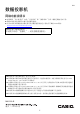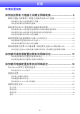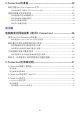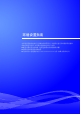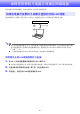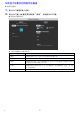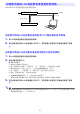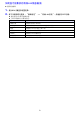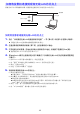CN 数据投影机 网络功能说明书 z 必须阅读 “用户说明书” 中的 “ 安全须知 ” 和“ 操作须知 ”各节,确保正确使用本产品。 z 请将本说明书妥善保管以便日后需要时查阅。 z 有关本说明书所涵盖的投影机型号以及最新更新的信息,请访问下面的CASIO 网站。 https://world.casio.com/manual/projector/ 器材名称 :数据投影机 本说明书中的 “ 投影机 ” -词专指数据投影机。 z 本说明书之内容如有变更,恕不另行通知。 z 不得复制本说明书的全部或任何部分。您可以个人使用本说明书。未经卡西欧计算机公司(CASIO COMPUTER CO., LTD.)的许可不得他用。 z 卡西欧计算机公司(CASIO COMPUTER CO., LTD.)对于第三方因使用本产品或本说明书而引起的任 何损失或索赔不负任何责任。 z 卡西欧计算机公司(CASIO COMPUTER CO., LTD.
目录 环境设置指南 如何在投影机与电脑之间建立网络连接 ....................................... 6 如何在电脑与投影机之间建立直接的无线LAN 连接 ................................6 如何通过无线LAN连接投影机与电脑......................................................................... 6 如何显示投影机的网络待机画面 ............................................................................... 7 如何使用有线LAN 将投影机连接到现有网络 ...........................................8 如何使用有线LAN将投影机连接到有DHCP服务器的现有网络.................................... 8 如何使用有线LAN将投影机连接到有固定IP的现有网络...............................
C-Connection的准备 .............................................................................32 如何创建One Click Connection 文件.........................................................32 如何从投影机下载One Click Connection文件 ............................................................. 32 投影机收藏夹清单的创建 ......................................................................33 如何将投影机追加到收藏夹中................................................................................. 33 如何从收藏夹中删除投影机 ....................................
高级操作....................................................................................................48 管理员功能的使用.................................................................................48 如何使用电脑控制从多台终端的投影 ...................................................................... 48 如何使用遥控器控制从多台终端的投影 .................................................................. 50 投影机远程控制 ....................................................................................51 如何从电脑执行投影机的操作.........................
环境设置指南 本环境设置指南的内容主要面向网络管理员。对投影机进行网络投影所需要准 备的环境进行说明。本环境设置指南包含以下内容。 z 配置投影机所在的网络(包括连接现有网络的操作步骤) z 投影机网络设置的详细说明 z 为网络用户创建投影文件(One Click Connection 文件,收藏夹清单文件)
如何在投影机与电脑之间建立网络连接 要从电脑开始网络投影时,电脑与投影机之间必须有网络连接。 如何在电脑与投影机之间建立直接的无线LAN 连接 使用此配置时,投影机用作无线 LAN 访问点。电脑通过无线 LAN 网络直接与投影机连接。 投影机 无线LAN 连接 z 进行无线连接需要使用YW-41 无线适配器,该适配器有些投影机附带,而有些投影机需要另购。 有关您的投影机是否附带无线适配器的信息,请参照可从 CASIO 网站下载的用户说明书中的 “开箱” 一节。 z 一台投影机能通过无线LAN同时最多连接八台电脑及/ 或智能装置。 如何通过无线LAN连接投影机与电脑 1. 将YW-41 无线适配器插在投影机的 USB-A端口中。 2. 注意投影机的网络待机画面(第 7页)上的投影机 SSID。 3.
如何显示投影机的网络待机画面 z 投影机的操作 1. 按[INPUT] 键显示输入选单。 2.
如何使用有线LAN 将投影机连接到现有网络 您可以使用LAN 网线将投影机连接到现有网络。 现有网络 路由器 LAN 连接 有线LAN连接 投影机 如何使用有线LAN将投影机连接到有DHCP服务器的现有网络 1. 2. 用LAN 网线将投影机连接到现有网络。 显示投影机的有线 LAN 信息画面(第9 页),并用其确认投影机已正确地连接到了网络 上。 如何使用有线LAN将投影机连接到有固定IP的现有网络 1. 用LAN 网线将投影机连接到现有网络。 2. 指定投影机的固定 IP。 3.
如何显示投影机的有线LAN信息画面 z 投影机的操作 1. 按[MENU] 键显示设置选单。 2.
如何将投影机连接到现有无线 LAN 访问点上 请使用本节中介绍的操作步骤,将投影机连接到运行中的无线LAN访问点。 现有网络 无线LAN访问点 LAN 连接 无线LAN连接 投影机 如何将投影机连接到无线LAN访问点上 1. 执行 “ 如何通过无线 LAN 连接投影机与电脑 ” 一节(第6 页)中的第1 步至第3 步操作。 2. 注意投影机的网络待机画面(第 7页)上的投影机的 IP地址。 3. 打开电脑上的浏览器,在地址栏中输入投影机的 IP地址,然后按下电脑的[Enter] 键。 4. z 用通过无线 LAN 连接着的电脑配置投影机的设定。 z 投影机的Web Service网页出现(第 18页)。 用 Web Service网页让投影机进入客户端模式(与外部的无线LAN 访问点连接时需要用这 个模式)。 (1)在Web Service网页窗口的标题栏上,单击[设置]钮。 (2)在“密码”框中输入密码(初始缺省 :admin),然后单击[登入]钮。 (3)单击“无线LAN设定”。 (4)勾选“启用客户端模式”复选框。 5.
z 要在是固定 IP 环境的现有网络上连接投影机时,请执行下述操作步骤。 (1)在侧边栏中单击“网络设定”(下边的那个)。 (2)勾选“LAN1的IP设定(未勾选时为自动)”复选框。 (3)在“IP地址”、“子网掩码”、“默认网关”及“DNS服务器”设定中输入相应信息。 6. 单击 [ 保存更改 ] 钮。 7.
如何显示投影机的无线LAN信息画面 z 投影机的操作 B 1. 按[MENU] 键显示设置选单。 2.
如何将投影机用作 NAT 路由器(同时使用无线LAN 和有线 LAN) 投影机可以在通过有线 LAN 连接到现有网络的同时,通过无线 LAN 与一个或多个终端(电脑及 /或智能装 置)连接。在这种配置下,投影机起 NAT 路由器的作用,能在无线LAN与有线LAN之间传输数据。 现有网络 路由器 有线LAN连接 投影机 无线LAN 连接 z 进行无线连接需要使用YW-41 无线适配器,该适配器有些投影机附带,而有些投影机需要另购。 有关您的投影机是否附带无线适配器的信息,请参照可从 CASIO 网站下载的用户说明书中的 “开箱” 一节。 z 一台投影机能通过无线LAN同时最多连接八台电脑及/ 或智能装置。 13
如何在通过无线LAN连接电脑与投影机的同时,将投影机连接到现有 网络 1. 执行 “ 如何通过无线 LAN 连接投影机与电脑 ” 一节(第6 页)中的第1 步至第3 步操作。 2.
如何使用遥控器配置投影机的网络设定 使用投影机的遥控器能利用出现在投影画面上的设置选单配置投影机的基本网络设定。 z 要配置更多的高级网络设定时,请使用投影机的 Web Service网页(第 18 页)。 z 只使用投影机的设置选单能执行下述操作。投影机的Web Service网页上没有与这些相对应的设定 项。 -显示“有线LAN资讯”和“无线LAN资讯” -改变“远端开启”设定 -改变“PJLink认证”设定 有关这些设定的资讯,请参照下表。 投影机设定选单的网络设定项 选单项 : 执行 : 有线 LAN 资讯 显示有线 LAN 连接的当前状态。 无线 LAN 资讯 显示无线 LAN 连接的当前状态。 网络设定 3 IP 设定(LAN1) 指定当投影机连接到网络上时如何指定 IP 地址。 自动(初始缺省设定):自动从网络上的 DHCP服务器获取IP 地址。 手动 :手动输入 IP地址。 选择 “ 手动 ” 选项会使下列三个项目变得能够输入 :“IP 地址 ”,“ 子网掩码 ” 和 “ 默认网关”。 z 此设定还会影响 Web Service 网页上的下示 “LAN1 的 IP设定 ”(
选单项 : 执行 : 网络设定 3 更新网络设定 让对 “ 网络设定” 3 “ 网络设定 ” 中的选单设定项进行的变更反映到投影机中。 网络设定 3 初始化网络设定 使网络的设定返回至其出厂缺省值。 如何使用投影机的设置选单配置网络设定 z 投影机的操作 1. 显示投影机的网络待机画面(第 7页)。 2. 按[MENU] 键显示设置选单。 3. 依下示顺序进行选择 :“ 网络设定 ” 3 “ 网络设定 ”。然后按[ENTER] 键。 4. 配置所需要的设定。 5. 设定完毕后,选择“更新网络设定 ” 并按 [ENTER] 键。 6.
如何使用投影机的设置选单初始化网络设定 z 使用下述操作步骤能初始化投影机的设置选单的“网络设定”中包含的所有项目。虽然其还会初 始化 Web Service网页上的“投影机设置” 中包含的大部分项目(参照第23 页上的 “ 投影机的设 定项 ”),但下列项目的设定保持不变。 投影机名,用户清单,Crestron 控制,固件更新 1. B 执行 “ 如何使用投影机的设置选单配置网络设定 ” 一节(第16页)中的第1至第3 步操 作。 2. 选择 “ 初始化网络设定”后按[ENTER] 键。 3.
如何使用电脑配置投影机的网络设定 使用电脑上的网页浏览器能访问投影机的 Web Service网页,以配置投影机的网络设定或执行各种其他操 作。 Web Service 网页上的顶层选单 进入Web Service 网页时,下示顶层选单首先出现。 1 1 [设置] 钮 2 单击能访问投影机的网络详细设定。 2 语言选择钮 单击能显示语言清单并选择 Web Service 网页 使用的语言。 3 功能登入选单 此选单访问管理员(第 48页)、投影机远程控 制(第 51页)和模板定制(第 53页)功能页。 4 One Click Connection文件 请参阅“如何创建One Click Connection文件” 一节(第32页)。 5 连接用应用程序的链接 这些是电脑用的C-Connection 和智能装置用的 MirrorOp Presenter 的下载链接。 3 4 5 18
如何显示Web Service网页 使用下述任何操作都能显示 Web Service网页。 连接的种类 : 执行此操作 : 连接在网络上的电脑和投影机 *1 1. 注意投影机的网络待机画面上的投影机的 IP地址。 2. 打开电脑上的浏览器,在地址栏中输入投影机的 IP地址,然后按下电脑的 [Enter] 键。 用 C-Connection 从电脑与投影机连 接 *2 1. 显示 C-Connection 的清单面板后单击 。 2.
投影机设置 本节介绍如何配置投影机的详细网络设定。 如何登入投影机设置页 1. 用电脑显示投影机的 Web Service网页(第 19 页)。 2. 在Web Service网页窗口的标题栏上,单击 [ 设置 ] 钮。 3. 在“ 密码 ” 框中输入密码(初始缺省设定 : admin),然后单击[ 登入] 钮。 z “用户名 ”框中的用户名将被自动输入为 “admin”。不要改变它。 z 若登入成功,则投影机设置页出现。 z 下面介绍此网页的底部显示的各图标的含义。 图标和文字 说明 连接着的投影机的 SSID。 单击此图标能显示无线 LAN 的设定页。 连接着的投影机的名称和 IP 地址。 投影机的网络投影状态 4.
如何配置投影机的设定 1. 执行 “ 如何登入投影机设置页 ” 一节(第 20页)中的第1步至第3 步操作。 2. 单击一个链接,显示您想要配置其设定的网页,或显示您想要查看其信息的网页。 单击 : 进入的网页 : 详细说明 : 登入设定(侧边栏) 登入设定页 通过网络连接电脑(或智能装置)与投影机时需要使用登入码,此页 用于配置与登入码相关的设定。 第 23 页 网络设定(侧边栏) 网络设定页 此页含有投影机的无线 LAN 设定和 IP设定。 第 24 页 系统设定(侧边栏) 系统设定页 此页显示投影机的系统信息,并能改变登入密码和其他设定(与下述 “ 其他设定 ” 相同)。 第 30 页 更新(侧边栏) 更新页 含有固件更新和疑难排解(开发者用)。 第 31 页 系统信息 系统设定 3 系统信息页 第 30 页 无线 LAN 设定 网络设定 3 无线 LAN 设定页 第 24 页 其他设定 系统设定 3 其他设定页 此页含有管理员功能的用户清单画面显示设定和 Crestron控制设定。 第 31 页 3. 在显示的网页上配置所需要的设定。 4.
如何改变Web Service网页的密码 z 将投影机连接到网络后,必须将下示初始缺省密码改变为您想要使用的密码。 1. 执行 “ 如何登入投影机设置页 ” 一节(第 20页)中的第1步至第3 步操作。 2. 依顺序单击侧边栏中的下列链接 :“ 系统设定 ” 3 “变更密码”。 3. 改变Admin 密码。 4. 5.
投影机的设定项 登入设定 登入设定用于指定从电脑上的 C-Connection 或智能装置上的MirrorOp Presenter 连接投影机时的登入码。您 还可以用它在投影画面上显示连接信息。 使用的项目 : 目的 : 登入码选项 指定从终端连接投影机时是否要求输入登入码。* 无效 :不要求输入登入码(初始缺省设定)。 随机 :要求输入登入码。每次网络待机画面显示时,都会随机生成一个四位代码。 固定 :要求输入登入码。选择此选项后,必须在 “ 登入码 ” 输入框中输入用作登入码的文 字串。 登入码 当 “ 登入码选项 ” 选择的是 “ 随机 ” 时显示现在的登入码。 如果 “ 登入码选项 ” 选择的是 “ 固定 ”,则在此输入框中输入四字符的字串。可以使用 数字或英文字母(大写或小写)。 连接信息 指定是显示还是隐藏投影中的连接信息(登入码,SSID,投影机名,IP 地址)。 有效(初始缺省设定):当下列任何情况发生时显示连接信息。 z 当终端与投影机建立起连接时 * z 当从终端向投影机的网络投影开始时 z 单击 [ 显示登入码 ]钮时(第 49 页) 无效 :隐藏连接信息。 z 当 “
网络设定 网络设定含有投影机的无线 LAN 设定和 IP 设定。 无线 LAN 设定 此页用于配置与投影机的无线 LAN 连接相关的详细设定。 使用的项目 : 目的 : 启用无线 LAN 打开或关闭投影机的无线 LAN 功能。 :要使用无线 LAN 功能时选择此选项(初始缺省设定)。 :不使用无线 LAN 功能时选择此选项。在下列情况下应选择此选项。 z 当投影机只通过有线LAN连接到网络时 z 当您不想让投影机发出无线电波时(与智能装置的飞行模式相同) 使用的项目 : 目的 : 访问点模式 启用访问点模式 指定投影机是否用作无线 LAN 访问点。勾选此复选框将退出客户端模式。 :进入访问点模式,让投影机成为无线 LAN 访问点(初始缺省设定)。在这种情况下, 电脑或智能装置可通过无线LAN 与投影机连接。 :退出访问点模式。 当投影机被用作无线 LAN 访问点时,下述 “SSID” 到 “SSID 广播 ” 之间的设定生效。 B SSID 指定一个 SSID(初始缺省设定 :casiolpj000)。 SSID 的 “000” 部分是 MAC地址(有线 LAN)(独有的产品号,第 30
使用的项目 : 目的 : 访问点模式 带宽 无线 LAN 的信道宽度选择为 “20MHz”(初始缺省设定)或 “40MHz”。 z 如果 “ 模式 ” 设定选择的是 “B” 或 “G”,则 “ 带宽 ” 自动固定为 “20MHz”。 频道 为无线 LAN 信道选择 “ 自动 ”(初始缺省设定)或 1 到 11 的信道号。 安全 配置无线 LAN 通讯的加密设定。 无(初始缺省设定):无线LAN 通讯不加密。 WPA-PSK :用 WPA-PSK 对无线 LAN 通讯进行加密。 WPA2-PSK :用 WPA2-PSK 对无线 LAN 通讯进行加密。 口令 /WEP密钥 当 “ 安全 ” 设定选择的是 “WPA-PSK” 或 “WPA2-PSK” 时,指定加密密钥(密码)。由 于 “ 安全 ” 的初始缺省设定是 “ 无 ”,因此在初始缺省设定下此输入框是空白。要对无 线 LAN 通讯进行加密,必须在这里输入加密密钥。 z 可以使用下列任何种类的字符 :数字,英文字母(大写或小写)或单字节的符号。 z 口令至少要有八个字符,最多能有 63 个字符。 z 在输入的口令中,下列种类的字符每种都要含有
使用的项目 : 目的 : 客户端模式 安全 指定要连接的外部访问点使用的加密类型。 无(初始缺省设定):与不使用加密的外部访问点连接时选择此选项。 WEP WPA-PSK AES WPA2-PSK AES 与加密的外部访问点连接时,选择其加密类型。 WPA-PSK TKIP WPA2-PSK TKIP WPA/WPA2-EAP* z 如果此设定选择的是 “WPA/WPA2-EAP”,则还需要配置 “EAP 类型 ” 设定项 (第 26 页)中的各项设定。 口令 /WEP密钥 当 “ 安全 ” 设定选择的是 “ 无 ” 以外的选项时,输入要连接的外部访问点的加密密钥 (密码)。但是,不能使用十六进制 WEP 密钥。 * IO/USB版本是0.02.xx.xx.
网络设定 此页用于指定投影机名和IP 地址。 本投影机有两个 IP 地址,如下表所述。这些 IP 地址需要根据使用的网络连接类型来指定。 LAN1的 IP 地址 将投影机连接到现有网络时投影机的 IP 地址。其对应下述 IP 地址。 z 使用有线 LAN 将投影机连接到现有网络时有线 LAN的 IP 地址 z 在客户端模式(第 25页)中将投影机无线连接到现有网络时的 IP 地址 根据要连接的网络的种类,您可以选择固定 IP 地址或自动获取 IP 地址。“网络设定 ” 3 “LAN1 的IP 设 定 ”(第 28页)中表示的网络设定需要配置。 LAN2的 IP 地址 当电脑通过无线 LAN 与在访问点模式(第 24页)中的投影机连接时投影机的 IP 地址。 “ 网络设定 ” 3 “LAN2的 IP 设定”(第 29页)中表示的网络设定需要配置。 B 使用的项目 : 目的 : 投影机名 指定投影机名(初始缺省设定 :casiolpj000)。 SSID 的 “000” 部分是 MAC地址(有线 LAN)(独有的产品号,第 30 页)的最后三位数。 如果您要手动输入投影机名,则此输入框中最多能输入 16
使用的项目 : 目的 : LAN1 的 IP设定 LAN1 的 IP 设定(未勾 选时为自动) 指定将投影机连接到现有网络时,是使用手动指定的固定IP 地址,还是自动从外部 DHCP 服务器获取 IP地址。 :固定 IP 地址 :自动获取 IP 地址(初始缺省设定)。 如果使用的是固定 IP地址,则还要手动输入下列从 “IP 地址 ” 到 “DNS服务器 ” 的设 定。 如果选择的是自动获取 IP 地址设定,则不需要输入下列任何设定。 z 如果选择的是自动获取 IP 地址设定,则自动分配给投影机的下列设定项的值不显 示。 IP 地址 以下示格式输入固定投影机 IP地址。 xxx.xxx.xxx.xxx(初始缺省设定 :192.168.100.1) 子网掩码 以下示格式输入子网掩码。 xxx.xxx.xxx.xxx(初始缺省设定 :255.255.255.0) 默认网关 以下示格式输入默认网关 IP地址。 xxx.xxx.xxx.xxx(初始缺省设定 :192.168.100.10) DNS 服务器 以下示格式输入 DNS 服务器的 IP 地址。 xxx.xxx.xxx.
使用的项目 : 目的 : LAN2 的 IP设定 IP 地址 将投影机用作无线 LAN 访问点时,以下示格式输入 IP 地址。 xxx.xxx.xxx.xxx(初始缺省设定 :192.168.100.10) DHCP 服务器开始地址 DHCP 服务器结束地址 指定要自动分配给通过无线 LAN 连接到投影机的电脑或智能设备的 IP 地址范围的开始和 结束地址。各地址必须是下示格式。 xxx.xxx.xxx.xxx(初始缺省设定 :192.168.100.11 至 192.168.100.200) 无论下示 “ 子网掩码 ” 中输入的值是什么,开始和结束地址的前三个八位字节必须相同 (初始缺省设定 :192.168.100)。 子网掩码 以下示格式输入子网掩码。 xxx.xxx.xxx.xxx(初始缺省设定 :255.255.255.0) DNS 服务器 以下示格式输入 DNS 服务器的 IP 地址。 xxx.xxx.xxx.xxx(初始缺省设定 :192.168.100.
系统设定 可用于查看投影机的系统信息、改变登入密码和其他设定(管理员功能用户清单画面的显示设定、 Crestron 控制设定)的系统设定。 系统信息 项目 : 表示 : Model Name "casiolpj" 无线 LAN 访问点 SSID 投影机的 SSID(仅限访问点模式) 投影机名 投影机名称 固件版本 投影机的网络系统的固件版本 MAC 地址(有线 LAN) 投影机的有线 LAN 网卡的 MAC地址(物理地址) MAC 地址(无线 LAN) 安装在投影机上的无线适配器的 MAC地址(物理地址)。如果投影机上未安装无 线适配器,则画面显示为 :-- :-- :-- :-- :-- :--。 变更密码 此页可用于修改下述两个密码。 密码 目的 Admin 密码 投影机设置页(第 20 页)的登入密码。从 PJLink 装置登入投影机时(第 57 页)也 使用此密码。 管理员 / 投影机远程控制 / 模板密码 下列功能页的登入密码 :管理员(第 48 页),投影机远程控制(第 51 页)和模板 定制(第 53 页)。 30
其他设定 此页用于配置管理员功能用户清单画面和 Crestron 控制设定的显示设定。 使用的项目 : 目的 : 用户清单 显示用户清单的缩 图。 指定使用管理员功能(第 48 页)时是显示还是隐藏用户清单上的缩图。 :显示缩图(初始缺省设定)。 :隐藏缩图,但显示终端类型。 此设定无论选择的是什么,用户名总是显示在用户清单中。 Crestron 控制 这些设定用于指定 Crestron 控制器如何控制投影机。 IP 地址 以下示格式输入控制器的 IP地址。 xxx.xxx.xxx.
C-Connection的准备 C-Connection 是从电脑进行网络投影时需要使用的软件。 访问下示 URL 的CASIO 网站,下载软件。 https://world.casio.
投影机收藏夹清单的创建 C-Connection 有一种功能,能让您将网络上的多台投影机追加到收藏夹清单中。收藏夹清单能导出到一个 文件中,然后可分发给相同网络上的其他用户。这能帮助简化向特定投影机的网络投影操作。 如何将投影机追加到收藏夹中 1. 在电脑上,启动 C-Connection。 2. 执行下述操作之一,搜索想要加入收藏夹的投影机。 3. z 通常您应该使用操作(a)。当所需要的投影机与使用的电脑在不同的子网络上时,请使用操作(b)。 (a)在C-Connection的清单面板(第41页)上,单击 。 (b)在C-Connection的清单面板上,从第2步开始执行“如何用投影机名或IP地址搜索投影机进行投 影”一节(第39页)中的操作步骤。 将鼠标光标移动到您想要加入收藏夹的投影机名所在的行上,然后单击右侧的星号 ( )。 z 此时星号变为 ,表示投影机已加入收藏夹。 如何从收藏夹中删除投影机 1. 在电脑上,启动 C-Connection。 2. 在C-Connection 的清单面板(第41页)上,单击 3.
如何导出收藏夹数据 1. 执行“ 如何配置C-Connection 的设定 ” 一节(第 47 页)中的第1 步和第2步操作。 2. 显示收藏夹标签后单击 [ 导出 ] 钮。 3. 在出现的保存文件对话框中指定文件名和储存位置,然后单击[ 保存] 钮。 z 扩展文件名是 .xml。 如何导入收藏夹数据 z 执行下述操作步骤能用导入的数据替换现在的收藏夹。 1. 执行“ 如何配置C-Connection 的设定 ” 一节(第 47 页)中的第1 步和第2步操作。 2. 显示收藏夹标签后单击 [ 导入 ] 钮。 3. 在出现的文件选择对话框中选择要导入的文件。 4.
活用篇 本节介绍从通过网络与投影机建立起连接的电脑进行投影的操作步骤,以及能 通过网络执行的更高级的投影机操作。
电脑画面的网络投影(使用 C-Connection) 使用C-Connection 能进行电脑画面的网络投影。想要执行本节中的操作步骤,必须先执行下述操作步骤。 z 在电脑上安装C-Connection(第32 页)。 z 在电脑与投影机之间建立网络连接(第 6页)。 使用 One Click Connection 的投影 要执行下述操作步骤,应首先获得要用于网络投影的投影机的One Click Connection 文件。One Click Connection 文件可从网络管理员获得,也可用 “如何创建One Click Connection 文件 ” 一节(第 32页)中的 操作从用于投影的投影机下载。 如何使用One Click Connection文件进行投影 1. 在投影机上,显示网络待机画面。 2.
如何通过从清单选择投影机进行投影 您可以从 C-Connection 窗口上出现的清单中选择用于投影的投影机。共有两种清单,如下所述。 收藏夹清单 收藏夹清单是一个已指定为常用网络投影机的清单。使用 “如何导入收藏夹数据 ”一节(第 34页)中的 操作步骤能导入由网络管理员提供的以前创建的收藏夹文件的内容。 有关如何创建收藏夹清单的详细说明,请参阅 “ 投影机收藏夹清单的创建 ”一节(第 33页)。 自动搜索结果清单 这是一个由网络自动搜索操作发现的投影机的清单。 如何用收藏夹清单选择投影机进行投影 1. 在投影机上,显示网络待机画面(第7 页)。 2. 在电脑上,启动 C-Connection。 3.
4. 将鼠标光标移动到您想要连接的投影机名所在的行上,然后单击[ 连线] 钮。 z 如果此时“ 登录码” 对话框出现,则请输入投影机的网络待机画面上显示的 4位登入码。 z 在C-Connection 与投影机之间建立起连接后,投影机清单上已连接的投影机名的左侧出现蓝色勾 选记号( )。已连接的投影机的名称显示在 C-Connection 窗口的最上面。 z C-Connection窗口的形式从清单面板变为信息面板。如果您在之后不执行任何操作,面板将切换为 迷你面板。 信息面板 5. 要开始电脑画面的投影时,请单击 X。 6.
手动投影机搜索功能的使用 如果您在执行 “如何使用自动投影机搜索功能进行投影” 一节(第38 页)中的操作时没有找到投影机, 则可用投影机名或IP 地址进行搜索。进行手动搜索时,还能连接电脑所在子网络以外的投影机。 如何用投影机名或IP地址搜索投影机进行投影 1. 执行 “ 如何用收藏夹清单选择投影机进行投影 ” 一节(第37页)中的第1步和第2 步操 作。 2. 单击窗口底部上的 “ 输入 IP 地址或投影机名 ”。 3. 输入想要连接的投影机的名称或 IP 地址。 z 输入想要连接的投影机的网络待机画面上显示的 “ 投影机名” 或 “IP 地址”。 z macOS 版本的 C-Connection 用户 :只能输入 IP 地址。 4.
如何在一台投影机上同时投影多台电脑的画面 如果您在两台以上的电脑上进行网络投影操作,在一台投影机上进行投影,则根据正在投影的电脑的数 量,投影机以下示布局进行投影(当投影布局设定是 “自动布局 ” 时)。 1 台电脑 2台电脑* 3台电脑 4 台电脑 * 对于 XGA 型号的投影机,两个画面将垂直对齐。 z 投影机有两种投影布局设定 :“自动布局”和“全屏播放”。即使有多台电脑正在投影,正在投 影的电脑中只要有一台选择了“ 全屏播放 ”投影布局设定,则只有一台电脑的画面全屏投影。 切换回 “ 自动布局” 可返回多电脑画面投影状态。 z 如果有四台电脑已通过一台投影机进行投影,则任何追加电脑的投影操作都无效。如果投影中的 电脑中有任何一台停止了投影,则另一台电脑的投影操作将变为有效。 40
C-Connection的详细说明 本节详细介绍对应C-Connection 的各种形态的操作及C-Connection 操作的相关设定。 C-Connection的窗口和按钮 C-Connection 窗口有下列不同的表示形态。 清单面板(全屏) 清单面板(迷你) 信息面板 迷你面板 C-Connection启动时通常显示清单面板(全屏)。在C-Connection与投影机之间建立起连接后,若C-Connection 窗口中没有光标移动,则为了减小面板区的范围,窗口的形态将自动变为信息面板,然后再变为迷你面板。 清单面板 清单面板用于执行与选择连接着的投影机相关的操作。各按钮的功能如下表所述。 清单面板(全屏) 单击此钮 : *1 执行 : Windows 版本:显示含有下列项目的选单。 偏好设置 显示偏好设置对话框。有关详情请参阅第 45 页上的 “C-Connection 的设定 ”。 断线 断开 C-Connection 与投影机之间的连接。 关于 显示 C-Connection 的版本信息和版权信息。 关闭 退出 C-Connection。 切换到迷你面板。当电脑使
清单面板(迷你) 单击此钮 : 执行 : 切换到清单面板(全屏)。 切换到迷你面板。 清单面板上都有的按钮 单击此钮 : 执行 : 显示一个列有找到的投影机和收藏夹中投影机的清单。 显示投影机的收藏夹清单(第 37 页)。 重新执行投影机搜索操作。 根据显示的投影机清单中的名称搜索投影机。 × 退出 C-Connection。 信息面板和迷你面板 信息面板和迷你面板是 C-Connection 窗口的缩小版。 信息面板 迷你面板 使用信息面板和迷你面板上的按钮能执行下述操作。 信息面板 单击此钮 : 执行 : 与 “ 清单面板(全屏)”(第 41 页)中的相同按钮执行相同的操作。 切换到迷你面板。 切换到清单面板(全屏)。 42
迷你面板 单击此钮 : 执行 : 切换到信息面板。 切换到清单面板(迷你)。 信息面板和迷你面板上都有的按钮 单击此钮 : 执行 : 在 “ 自动布局 ” 与 “ 全屏播放 ” 之间切换投影布局。有关详情请参阅“ 如何在一台投影机上同时 投影多台电脑的画面 ” 一节(第 40 页)。 开始投影电脑画面。 停止投影电脑画面。 暂停投影电脑画面,使正在显示的画面冻结。 静音( × )或播放( )输出到投影机的电脑音频。 退出 C-Connection。 43
C-Connection的选单栏(macOS) 使用macOS 版 C-Connection 上的选单栏能执行下表中介绍的操作。 选单 选单项 : C-Connection 关于 显示 C-Connection 的版本信息和版权信息。 偏好设置 显示偏好设置对话框。有关详情请参阅第45页上的“C-Connection的设定”。 关闭 退出 C-Connection。 文件 关闭 退出 C-Connection。 显示 搜寻清单 与 钮执行相同的操作。请参阅 “ 清单面板上都有的按钮 ” 一节 (第 42 页)。 最爱清单 与 钮执行相同的操作。请参阅 “ 清单面板上都有的按钮 ” 一节 (第 42 页)。 断线 断开 C-Connection 与投影机之间的连接。 播放 / 暂停 开始投影电脑画面。如果投影正在进行,则此选单项开始或暂停投影。 停止 停止投影电脑画面。 分屏 在 “ 自动布局 ” 与 “ 全屏播放 ” 之间切换投影布局。有关详情请参阅 “ 如何在一台投影机上同时投影多台电脑的画面 ” 一节(第 40 页)。 静音 与 钮执行相同的操作。请参阅
C-Connection的设定 您可以根据需要配置 C-Connection 的设定,并定制其操作。 C-Connection 的设定项 一般标签 使用的项目 : 目的 : 用户名 使用管理员功能时输入用户名(第 48 页)。输入的用户名显示在投影机的用户清单画 面上和电脑的管理员网页上。 允许输入的字符数 :最多 20 个 初始缺省设定 :电脑的登入用户名 允许从接收端控制本机 指定是否允许从智能装置远程控制电脑。有关远程控制操作的详细说明,请参阅 “PC Remote” 一节(第 52 页)。 :可以远程操作。 :不能远程操作(初始缺省设定)。 将远程控制设定从关闭改变为打开时,密码输入对话框会出现。请输入任意四位数 字。此处设定的密码,必须在用于远程控制电脑的智能装置上输入。 投影时 PC 设为静音 (仅限 Windows) 指定从正在投影其画面的电脑上的扬声器输出的音频是否静音。 :静音。 :不静音(初始缺省设定)。 置于最上层 指定 C-Connection 窗口是否总是显示在其他窗口的前面。 :C-Connection 窗口总是显示在最前面。* :允许 C-Connection
高级标签 使用的项目 : 目的 : 模式 指定是投影电脑的主画面还是投影扩展画面。 镜像 :投影主画面(初始缺省设定) 扩展 :投影扩展画面 有关详情请访问下示卡西欧(CASIO)网站。 https://world.casio.
设定的配置 即使电脑与投影机之间没有网络连接也能配置设定。 如何配置C-Connection的设定 1. 在电脑上,启动 C-Connection。 2. 显示偏好设置对话框。 Windows : (1)显示信息面板或清单面板(全屏)。 z 请参阅“C-Connection的窗口和按钮”一节(第41页)。 (2)单击C-Connection窗口左上角中的 。在出现的选单上选择“偏好设置”。 macOS : (1)依顺序单击选单栏上的下列项目 :“C-Connection” 3 “偏好设置”。 3. 4.
高级操作 本节介绍能使用通过网络与投影机建立连接的终端(电脑或智能装置)执行的下述高级操作。 z 用电脑控制、或用投影机的遥控器控制从通过网络与投影机建立连接的多个终端的投影的开始或停止 (管理员功能) z 用电脑控制投影机的操作(投影机远程控制) z 从智能装置通过投影机远程控制电脑(PC Remote) z 追加或删除投影机的模板影像(模板定制) 管理员功能的使用 当投影机与多台终端(电脑及 /或智能装置)之间建立有网络连接时,您可以用管理员功能控制投影哪台 终端的画面。 z 最多 40台电脑及 /或智能装置能通过现有网络的有线LAN连接到投影机上。 z 如果投影机正用作NAT路由器(第13页),则从有线LAN一侧同时最多能连接40台终端。但若终端 同时连接在无线LAN和有线LAN上,则有线LAN能连接的最大数目要减少无线LAN连接的数目。 例如,如果有五台终端通过无线LAN连接在投影机上,则有线LAN能连接的最大数目变为35。 如何使用电脑控制从多台终端的投影 1. 用电脑显示投影机的 Web Service网页(第 19 页)。 2.
3. 如果需要,勾选 “ 只允许从本网页进行控制。” 复选框。 4. 根据需要进行管理员的操作。 z 在此复选框被勾选的状态下,投影开始和投影布局设定只能在此网页上配置。能在与投影机建立 有连接的终端上执行的操作只有停止投影和断开连接。 z 当此复选框未勾选时,在与投影机建立有连接的终端上能执行所有操作。 目的 : 执行此操作 : 使用自动布局开始从终端投影 1. 在用户名清单中,找到对象终端的名称。 2. 确认对象终端的投影操作栏中显示有 。如果显示的是 它切换到 。 3. 单击投影操作栏中的 。 使用全屏开始从终端投影 1. 在用户名清单中,找到对象终端的名称。 2. 确认对象终端的投影操作栏中显示有 。如果显示的是 它切换到 。 3. 单击投影操作栏中的 。 ,则单击 ,则单击 停止从终端投影 1. 在用户名清单中,找到对象终端的名称。 2. 单击投影操作栏中的 。 切换投影终端的投影布局。 1. 在用户名清单中,找到对象终端的名称。 2. 单击投影操作栏中的 或 。 z 单击 能切换为全屏投影,而单击 能切换为自动布局投影。 断开终端与投影机之间的连接 1.
5. 完成操作后单击窗口右上角中的 [ 登出 ] 钮。 z 画面返回最上层选单。 z 如果 “只允许从本网页进行控制。” 复选框保持着勾选状态,则从管理员页登出,或用网页浏览 器关闭管理员页时,各终端重新能进行投影操作。下次登入管理员网页时,页面上该复选框处于 勾选状态。 z 当有终端连接到投影机或有终端断开与投影机的连接时,管理员网页上的用户名清单自动刷新。 在网页浏览器上执行网页重新载入操作也能手动刷新清单。 z 通过改变投影机设置页上的下示项目,可以改变管理员网页的登入密码。 “系统设定 ”(第 30页)3 “ 变更密码 ” 3 “ 管理员 / 投影机远程控制/ 模板密码” 如何使用遥控器控制从多台终端的投影 z 投影机的操作 1.
4. 按照需要反复执行第 2 步和第 3步操作。 5. 要退出用户清单画面时按 [ESC] 键。 z 能同时从四台终端进行投影。 z 此时选择了 (投影)的所有终端都开始投影。 z 如果所有终端的状态都变成了 (不投影),则网络待机画面出现。 投影机远程控制 投影机远程控制功能能让您从电脑进行远程投影操作。 如何从电脑执行投影机的操作 1. 用电脑显示投影机的 Web Service网页(第 19 页)。 2. 在“ 投影机远程控制 ” 框中输入密码后单击 [ 登入 ] 钮。 3. 用出现的窗口中的按钮控制投影机。 4.
如何从智能装置遥控电脑(PC Remote) 本节介绍的操作能让您使用智能装置远程控制用 C-Connection 与投影机建立有连接的电脑。 z 想要执行远程控制操作,智能装置上必须安装有MirrorOp Receiver。请从您装置上的APP商店下载 MirrorOp Receiver :AndroidTM 装置从Google Play商店、iOS装置从 iTunes App Store下载。 z 使用 PC Remote时,其假设下述(a)至(c)的装置是在同一子网络上(第一到第三八位字节相 同)。 (a)网络投影(源)电脑 (b)远程控制电脑的智能装置 (c)网络投影(目标)投影机 如何开始PC remote 1. 使用C-Connection 从电脑开始网络投影。 2. 执行下述操作启用PC Remote。 3.
如何结束PC Remote 1.
如何追加或删除模板影像 1. 用电脑显示投影机的 Web Service网页(第 19 页)。 2. 在“ 模板定制 ” 框中输入密码后单击 [ 登入 ] 钮。 3. 单击要改变或检查其内容的文件夹。 4. 追加或删除模板影像。 z 初始缺省密码是 :moderator。 z 模板编辑页出现。 z 第一个文件夹中的内容(投影机内置模板)只能浏览。此文件夹及其内容不能修改或删除。 目的 : 执行此操作 : 追加一个影像 1. 单击[ 选择影像 ] 钮。 2. 在出现的文件选择对话框中,选择要追加为模板的影像文件,然后单击 [打开 ] 钮。 删除一个影像 1. 将鼠标光标移动到想要删除的影像处。 2. 单击回收站图标。 3. 在出现的确认对话框上单击[ 是。删除模板。] 钮。 替换一个影像 1. 将鼠标光标移动到想要删除的影像处。 2. 单击[ 变更影像 ] 钮。 3. 在出现的文件选择对话框中,选择用于替换现有影像的影像文件,然后单击 [ 打开 ]钮。 z 一个文件夹中最多能追加九个影像。 5. 要使您在模板编辑页上所做的变更生效时,请单击 [ 保存更改] 钮。 6.
如何重新命名文件夹 z 使用下述操作步骤输入文件夹名时,输入的名称要短,不应超出文件夹名框。如果输入的名称填 满或超出了输入框,则名称的末尾在模板选择画面上显示不出来。 1. 执行 “ 如何追加或删除模板影像 ” 一节(第 54页)中的第1步和第2 步操作。 2. 单击想要更名的文件夹的文件夹名框。 3.
网络管理员附录 本节含有主要面向网络管理员的补充信息。
如何从外部网络装置控制投影机 本投影机支持下述外部装置和命令。 外部装置和命令 参照 : PJLink 的所有1 类(版本 1.00)命令 http://pjlink.jbmia.or.jp/english/ Crestron 的电子控制器和软件(RoomView® Express)的命令 https://www.crestron.com http://www.amx.com AMX Device Discovery 有关详情请访问下示卡西欧(CASIO)网站。 https://world.casio.
TCP/UDP使用的端口 C-Connection 和 MirrorOP Presenter 的投影功能和PC Remote 功能使用下表中的网络端口。请根据需要,检查 并确保网络防火墙或个人防火墙等网络环境已相应配置好。 端口类型 TCP端口 端口编号 网络投影 1234 c PC Remote 389 c 3268 c 515 c 8080 c c 18765 UDP 端口 5353 c 54022 c 1900 c c c 18676 PJLink 使用下表中的网络端口。请根据需要检查网络防火墙或个人防火墙等网络环境,确保没有问题。 端口类型 B 端口编号 使用 TCP端口 4352 控制用端口 UDP 端口 4352 搜索用端口 58
z DLP 为美国Texas Instruments 公司的注册商标。 z Microsoft 及Windows为美国Microsoft Corporation 在美国及其他国家的注册商标或商标。 z HDMI、HDMI徽标及High-Definition Multimedia Interface为HDMI Licensing Administrator, Inc.的商标或 注册商标。 z macOS、iTunes为 Apple Inc. 在美国及其他国家的商标或注册商标。 z IOS 为 Cisco公司在美国及其他国家的商标或注册商标。 z PJLink 是在日本、美国及其他国家及地区的申请中的商标或注册商标。 z Crestron 及 Crestron RoomView 为美国 Crestron Electronics, Inc. 的注册商标。 z Crestron Connected 为美国 Crestron Electronics, Inc.的商标。 z Android 为Google LLC的商标。 z App Store是 Apple Inc.
索引 B W 变更密码 .............................................30 Web Service 网页 ................................. 18 网络待机画面 ........................................ 7 网络连接 ............................................... 6 网络设定 .................................15, 18, 27 无线 LAN .............................................. 6 无线 LAN 访问点 ................................. 10 无线 LAN 设定 .................................... 24 无线 LAN 信息画面 ............................. 12 C C-Connection ............................